通过使用“身份验证”(Authentication) 功能,您可以为合作伙伴和企业用户设置身份验证模式。
要访问
身份验证 (Authentication) 选项卡,请执行以下操作:
- 以合作伙伴身份登录到 SASE Orchestrator,然后从顶部菜单中,单击管理 (Administration)。
- 从左侧菜单中,单击用户管理 (User Management),然后单击身份验证 (Authentication) 选项卡。将显示以下屏幕:
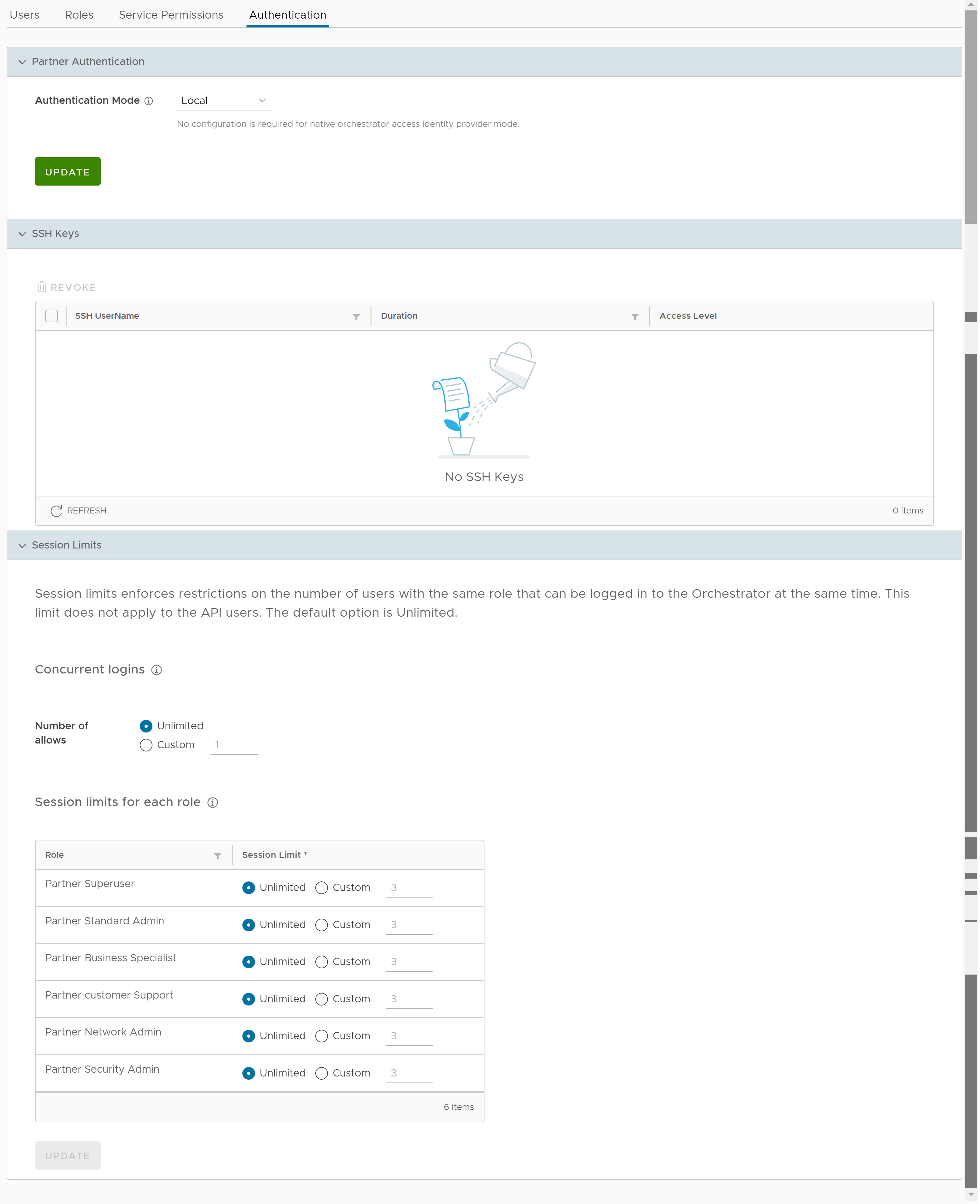
合作伙伴身份验证 (Partner Authentication)
选择以下身份验证模式之一:
- 本地 (Local):这是默认选项,不需要进行任何额外的配置。
- 单点登录 (Single Sign-On):单点登录 (SSO) 是一种会话和用户身份验证服务,允许用户使用一组凭据登录到多个应用程序和网站。通过将 SSO 服务与 SASE Orchestrator 集成,SASE Orchestrator 能够从基于 OpenID Connect (OIDC) 的身份提供程序 (IdP) 对用户进行身份验证。
要为 SASE Orchestrator 启用单点登录 (SSO),您必须在身份提供程序 (IdP) 中输入 Orchestrator 应用程序详细信息。请单击以下每个链接,了解配置以下受支持 IdP 的分步说明:在选择单点登录 (Single Sign-on) 以作为身份验证模式 (Authentication Mode) 时,您可以配置以下选项。
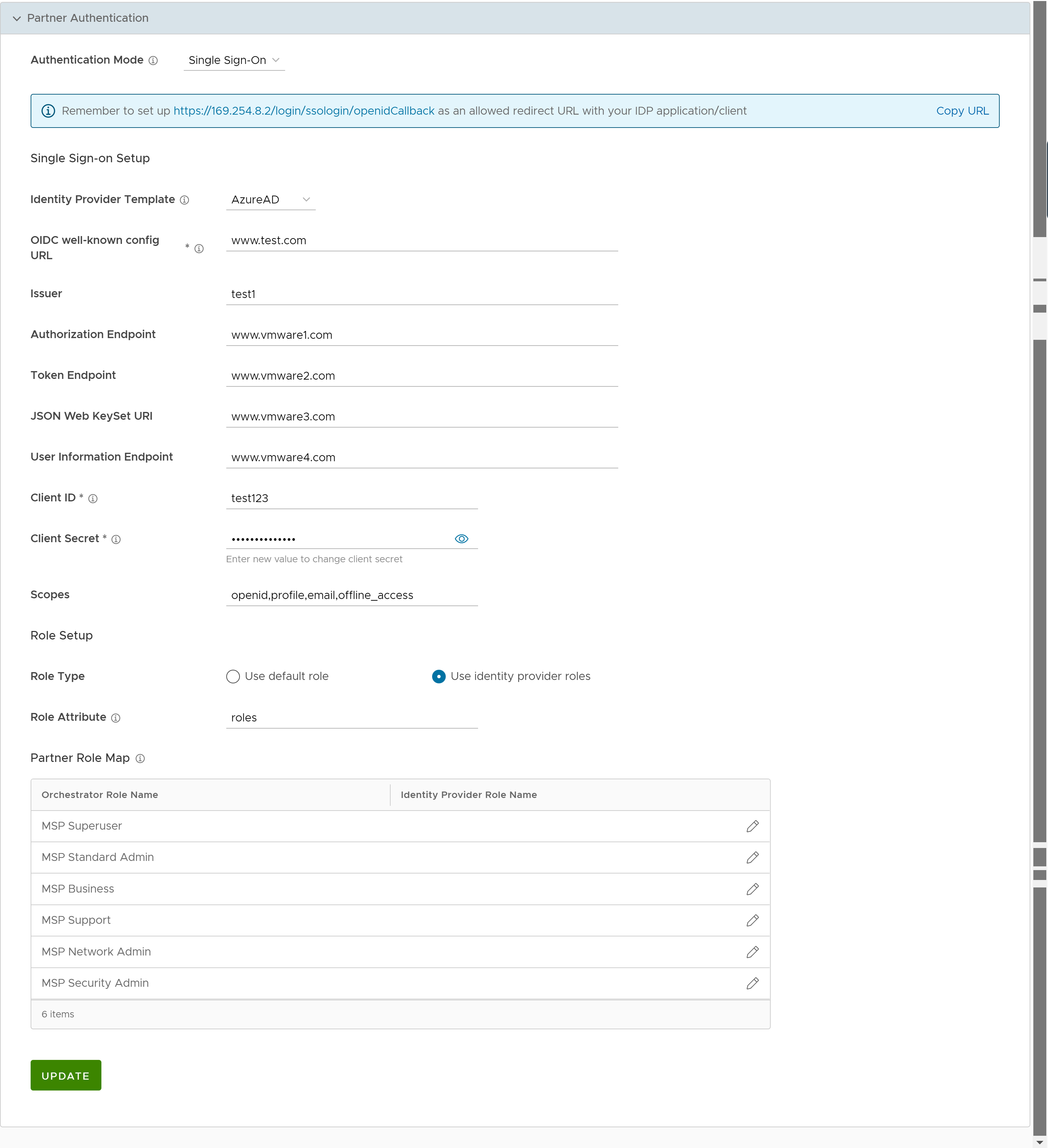
选项 描述 身份提供程序模板 (Identity Provider Template) 从该下拉菜单中,选择您为单点登录配置的首选身份提供程序 (IdP)。这将预填充特定于您的 IdP 的字段。 注: 您也可以从该下拉菜单中选择 其他 (Others),以手动配置自己的 IdP。组织 ID (Organization Id) 只有在您选择 VMware CSP 模板时,该字段才可用。输入 IdP 提供的组织 ID,格式为: /csp/gateway/am/api/orgs/<full organization ID>。在登录到 VMware CSP 控制台时,可以单击您的用户名以查看您登录到的组织 ID。此信息还会显示在组织详细信息下。请使用“长组织 ID”。OIDC 已知的配置 URL (OIDC well-known config URL) 输入您的 IdP 的 OpenID Connect (OIDC) 配置 URL。例如,Okta 的 URL 格式为: https://{oauth-provider-url}/.well-known/openid-configuration。颁发者 (Issuer) 该字段将根据您选择的 IdP 自动填充。 授权端点 (Authorization Endpoint) 该字段将根据您选择的 IdP 自动填充。 令牌端点 (Token Endpoint) 该字段将根据您选择的 IdP 自动填充。 JSON Web 密钥集 URI (JSON Web KeySet URI) 该字段将根据您选择的 IdP 自动填充。 用户信息端点 (User Information Endpoint) 该字段将根据您选择的 IdP 自动填充。 客户端 ID (Client ID) 输入您的 IdP 提供的客户端标识符。 客户端密钥 (Client Secret) 输入您的 IdP 提供的客户端密钥代码,客户端使用该代码交换令牌的授权代码。 范围 (Scopes) 该字段将根据您选择的 IdP 自动填充。 角色类型 (Role Type) 选择以下两个选项之一: - 使用默认角色
- 使用身份提供程序角色
角色属性 (Role Attribute) 输入在 IdP 中设置的属性的名称以返回角色。 合作伙伴角色映射 (Partner Role Map) 将 IdP 提供的角色映射到每个合作伙伴用户角色。 单击更新 (Update) 以保存输入的值。SASE Orchestrator 中的 SSO 身份验证设置完成。
SSH 密钥
您只能为每个用户创建一个 SSH 密钥。单击位于屏幕右上角的用户信息 (User Information) 图标,然后单击 以创建 SSH 密钥。
作为合作伙伴,您还可以吊销 SSH 密钥。
单击刷新 (Refresh) 选项以刷新该部分,从而显示最新的数据。
有关更多信息,请参阅配置用户帐户详细信息。
会话限制
注: 要查看该部分,操作员用户必须转到
,并将
session.options.enableSessionTracking 系统属性的值设置为
True。
以下是该部分中提供的选项:
| 选项 | 描述 |
|---|---|
| 并发登录数 (Concurrent logins) | 用于设置每个用户的并发登录数限制。默认情况下,将选择无限制 (Unlimited),这表示允许用户进行无限制的并发登录。 |
| 每个角色的会话限制 (Session limits for each role) | 用于根据用户角色设置并发会话数限制。默认情况下,将选择无限制 (Unlimited),这表示允许角色建立无限制的会话。
注: 合作伙伴已在
角色 (Roles) 选项卡中创建的角色显示在该部分中。
|
单击更新 (Update) 以保存选定的值。